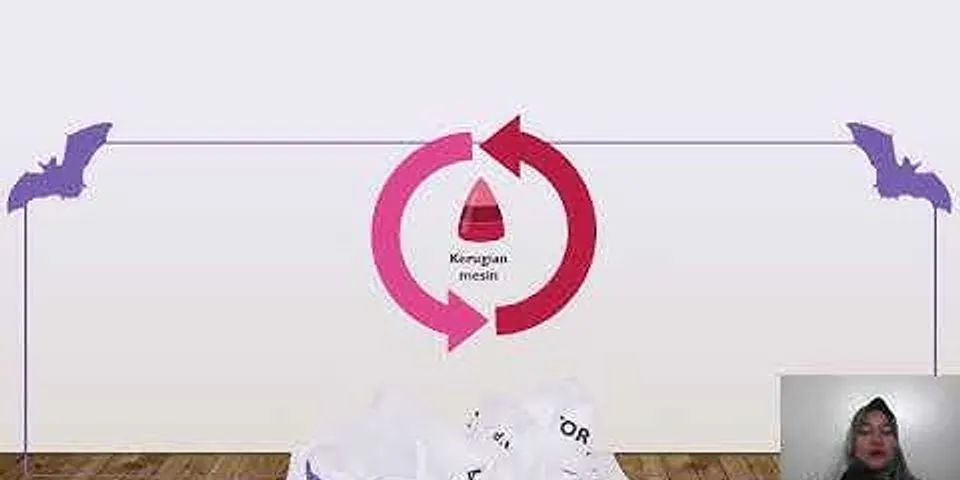Show Mau mengganti HP tapi takut kehilangan data penting di WhatsApp? Tenang, ada cara memindahkan WA ke HP baru tanpa menghilangkan data-data penting! Saat membeli sebuah HP baru, seringkali pengguna kehilangan data-data penting yang ada di HP lama, khususnya untuk aplikasi chat yang ada di dalamnya, seperti WhatsApp misalnya. Padahal, aplikasi WhatsApp sering digunakan untuk berkomunikasi dengan orang lain, tak terkecuali untuk membahas hal penting terkait bisnis dan pekerjaan yang ada di grup WA. Apabila kamu membeli HP baru tanpa memindahkan data di WhatsApp di HP sebelumnya, tentu merepotkan sekali karena kamu harus kehilangan data-data penting itu. Tapi tenang, zaman sudah semakin canggih, ada cara memindahkan WA ke HP baru tanpa perlu menghapus chat dan kontak. Bagaimana caranya? Yuk simak bersama-sama! Cara Memindahkan WA ke HP Baru Tanpa Menghapus Data Melansir dari situs resmi WhatsApp, berikut cara memindahkan data WA ke HP baru! 1. Backup Chat WhatsAppSebenarnya WhatsApp sudah melakukan backup otomatis secara berkala sesuai jadwal yang sudah ditentukan. Namun, tanggal backup tersebut mungkin saja cukup jauh dari tanggal kamu mau mengganti HP. Solusinya, lakukan backup chat WhatsApp secara manual agar kamu bisa menyimpan data hingga hari paling terkini. Berikut langkah-langkahnya: 1. Buka aplikasi WhatsApp. 2. Klik tanda titik tiga vertikal yang terletak di sudut kanan atas, pilih opsi Pengaturan (Settings). 3. Selanjutnya, klik opsi Obrolan (Chat). 4. Pilih Cadangkan Obrolan (Chat Backup). 5. Klik Cadangkan (Backup) 6. Tunggu hingga selesai, chat WhatsApp akan langsung di-backup ke Google Drive. Jika kamu sudah terlanjur menghapus chat WA di HP lama, khususnya untuk Android, lakukan hal ini untuk memulihkannya kembali: 1. Hapus aplikasi WhatsApp dari perangkat Android 2. Buka Google Play Store, unduh ulang aplikasi WhatsApp. 3. Buka aplikasi WhatsApp dan verifikasi nomor teleponmu. 4. Nantinya akan ada notifikasi Pulihkan (Restore) chat ke Google Drive. 5. Klik Berikutnya (Next). 6. Semua riwayat chat dan panggilan akan ditampilkan. Bagi pengguna iPhone, kamu juga bisa melakukan backup chat WhatsApp yang terhapus ke HP barumu, caranya tidak terlalu berbeda dengan Android. Berikut langkah-langkahnya: 1. Klik tanda titik tiga vertikal di sudut kanan atas, lalu pilih Pengaturan (Setting). 2. Pilih opsi Obrolan (Chat), kemudian Cadangkan Obrolan 9Backup Chat) dan akan dialihkan ke Google Drive. 3. WhatsApp akan menawarkan periode backup mulai dari harian, mingguan, bulanan, atau tidak sama sekali. 2. Backup Kontak WhatsAppSetelah semua chat sudah di-backup, maka jangan lupa untuk melakukan backup kontak yang sudah terhubung ke WhatsApp. Berikut caranya! Backup dengan Eksplor Kontak1. Pilih Kontak. 2. Pilih Menu, lalu buka Setelan (Settings). 3. Pilih Impor atau Ekspor Kontak. 4. Pilih kontak yang akan diekspor. 5. Ketuk Ekspor ke file .VCF. 6. Ekspor kontak ke Google Drive, lalu kamu bisa mengekspor kontak ke kartu SIM jika masih menggunakan nomor yang lama. Backup ke Akun Google1. Buka Pengaturan 2. Pilih pengaturan Google 3. Pilih Backup Now, yang akan melakukan backup data berupa pesan teks, riwayat telepon, dan kontak. Itu dia cara memindahkan WA ke HP baru tanpa perlu menghilangkan data penting seperti chat dan kontak. Semoga artikel ini bermanfaat ya untukmu! Jika kamu sedang mencari rumah, apartemen, tanah atau yang lainnya di marketplace properti tepercaya dan aman, bisa mengunjungi laman Rumah123.com dan 99.co untuk mendapatkan penawaran terbaik seperti di Grand Teratai Sidoarjo. Buka lembaran baru, wujudkan impianmu dan kami selalu #AdaBuatKamu. Jangan sampai ketinggalan untuk mendapatkan berita dan tips terbaru mengenai dunia properti dalam negeri serta mancanegara di artikel Rumah123.com.
MEDIA PEMALANG - Cara memindahkan WhatsApp ke HP baru tanpa menghilangkan chat akan lebih mudah dilakukan jika nomor dan akun Google atau Apple ID yang digunakan sama. Meski begitu, memindahkan WhatsApp ke HP baru tanpa menghilangkan chat menggunakan nomor dan akun Google/Apple ID berbeda juga tetap bisa dilakukan. Mekanisme memindahkan data WhatsApp dari satu perangkat ke perangkat lain melibatkan file backup yang sudah kamu buat di Google Drive atau iCloud. Namun, prosesnya bisa berbeda antara memindahkan WhatsApp dari Android ke Android dengan memindahkan WhatsApp dari iPhone ke iPhone. Baca Juga: Begini Cara Melihat Pesan WhatsApp yang Sudah Dihapus oleh Pengirim Di bawah ini akan dijelaskan berbagai skenario memindahkan WhatsApp ke HP baru tanpa menghilangkan chat. Memindahkan WhatsApp ke HP Baru Tanpa Menghilangkan Chat dari Android ke Android Jika nomor dan akun Google yang digunakan sama, ikuti langkah-langkah di bawah ini:
Baca Juga: Gunakan Cara Ini agar Video yang Dikirim di Status WhatsApp Tidak Pecah

 Ilustrasi WhatsApp. KOMPAS.com - Bagaimana cara agar chat lama tidak hilang saat pindah WhatsApp ke ponsel yang baru? Simak caranya dalam artikel berikut ini. WhatsApp kini sudah menjadi aplikasi berkirim pesan pilihan utama pengguna smartphone, baik itu ponsel Android maupun iPhone. Tampilannya yang ringkas serta fitur-fiturnya yang mudah digunakan membuat orang sulit beralih dari aplikasi identik berwarna hijau itu. Bahkan ketika membeli ponsel baru, WhatsApp merupakan salah satu aplikasi penting yang tidak boleh ketinggalan diinstall. Namun, ketika login WhatsApp di ponsel baru, terkadang chat WA yang ada di ponsel sebelumnya tidak ikut terpindah. Bagaimana cara mengatasi hal tersebut? Baca juga: Benarkah Kirim Screenshot WhatsApp Bisa Melanggar UU ITE? Cara memindahkan chat WhatsApp ke ponsel baruMengutip laman FAQ WhatsApp, agar bisa memindahkan chat WhatsApp dari ponsel lama ke ponsel baru, pengguna harus menggunakan sistem operasi yang sama. Misalnya dari Android ke Android, atau dari iPhone ke iPhone. Jika pengguna pindah dari sistem operasi yang berbeda, maka chat lama tidak akan ikut terbawa. Misalnya dari Android ke iPhone, atau sebaliknya. Berikut cara memindahkan WhatsApp tanpa menghapus chat lama: 1. Backup chat lamaPertama backup WhatsApp yang ada di HP lama. Untuk pengguna Android:
Untuk pengguna iPhone:
Baca juga: Heboh Muncul Pemberitahuan WhatsApp di Status Pengguna, Ada Apa?

 ilustrasi aplikasi WhatsApp 2. Pindah ke ponsel baruSetelah proses backup selesai, kini saatnya install WhatsApp di HP baru dan mengunduh kembali chat lama yang telah dicadangkan/backup. Langkah-langkah berikut sama untuk Android maupun iPhone:
Selamat, WhatsApp sudah bisa digunakan di ponsel baru tanpa harus kehilangan chat lama. Nah itulah cara agar chat lama tidak hilang saat pindah WhatsApp ke ponsel yang baru. Baca juga: Ketentuan Terbaru Pencairan JHT untuk Karyawan Usia 56 Tahun
KOMPAS.com/Akbar Bhayu Tamtomo Infografik: Cara Mengamankan Akun WhatsApp dari Peretasan Dapatkan update berita pilihan dan breaking news setiap hari dari Kompas.com. Mari bergabung di Grup Telegram "Kompas.com News Update", caranya klik link https://t.me/kompascomupdate, kemudian join. Anda harus install aplikasi Telegram terlebih dulu di ponsel. |

Pos Terkait
Periklanan
BERITA TERKINI
Toplist Popular
#2
Top 9 ibc container 600 liter gebraucht 2022
1 years ago#3
#4
Top 6 dji mavic air 2 wann welcher filter 2022
1 years ago#5
Top 7 rosen schwarze flecken am stiel 2022
1 years ago#6
#7
Top 6 em nome do pai em nome do filho 2022
1 years ago#8
Top 8 zdf neben der spur -- erlöse mich 2022
1 years ago#9
Top 8 como melhorar dor no calcanhar 2022
1 years ago#10
Top 7 vinho é bom para pressão alta 2022
1 years agoPeriklanan
Terpopuler
Periklanan
Tentang Kami
Dukungan

Copyright © 2024 ketajaman Inc.